清单创建及管理
清单的类型
- 智能清单:滴答清单的默认清单,如【今天】【明天】【最近七天】【收集箱】等;
注:【今天】【明天】【最近七天】智能清单中,会显示到期日分别为今天、明天和最近七天的任务;注:【收集箱】是一个临时存储盒,不可被删除,用于存储所有没有被分配到特定清单的任务;注:【分配给我】是收集来自不同的共享清单中分配给你的任务,你可以在这个清单中查看你在不同团队中的任务。 - 普通清单:用户所创建的清单,如【生活】【工作】【会议】等;
注:免费账户的普通清单,限制为 9 个。 - 自定义智能清单:用户通过筛选所创建的智能清单。
管理智能清单
当清单栏列表中清单过多时,你可以选择将部分不常用的清单隐藏。
点击左上角头像-【设置】-【智能清单】,可以对智能清单的状态进行设置。
- 显示:该清单始终显示在清单栏;
- 自动:当清单中有任务时,该清单显示在清单栏,清单中没有任务时,该清单不显示;
- 隐藏:该清单始终不显示在侧边栏。
注:【收集箱】不能被隐藏。

创建普通清单
点击页面左侧边栏的【添加清单】 按钮可以直接创建一个您的清单。

管理普通清单
单击清单名旁的「···」,可以对清单进行【编辑】【关闭】【删除】的操作。
- 单击【编辑】,可以改变清单名称,选择颜色,或者选择是否需要隐藏该清单。
注:隐藏后,该清单的任务将不会出现在【所有】【今天】【最近七天】等智能清单中,但到期仍会提醒。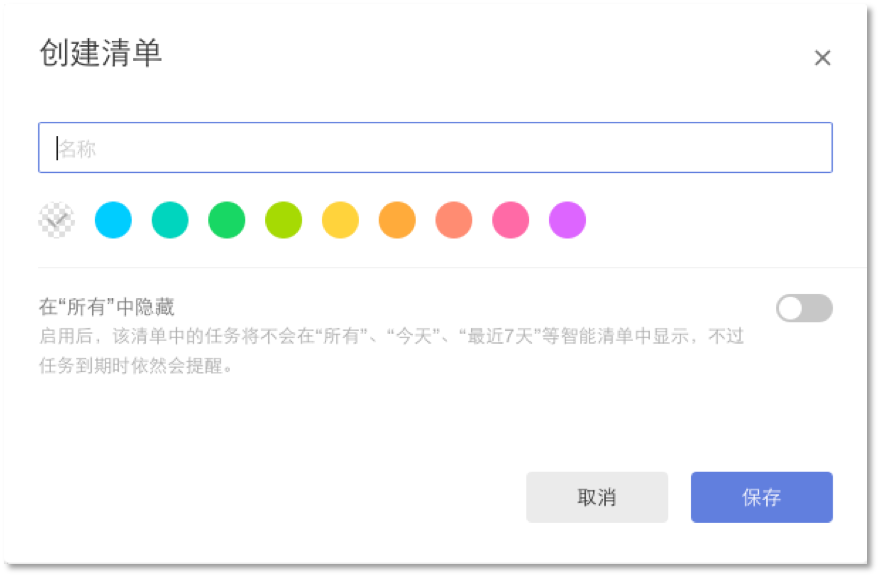
单击【关闭】,可以关闭清单。

点击【删除】,将会删除该清单及清单下的任务。

自定义智能清单
在【设置】-【智能清单】中开启【自定义智能清单】,在左侧边栏的【清单】和【标签】旁边会出现【自定义】。

点击【添加智能清单】,即可创建一个新的自定义智能清单。
可以使用【清单】【日期】【优先级】【标签】【分配给】五个条件来筛选智能清单中的任务。
注:当前没有带标签的任务时,【标签】筛选项不显示;
注:当前没有共享清单时,【分配给】筛选项不显示。

点击自定义智能清单右侧的「···」可以对智能清单进行编辑和删除。
注:自定义智能清单为高级账户功能。
共享清单
选择一个普通清单,点击任务界面上方的「···」图标,选择【共享】,支持邮箱邀请和共享链接两种方式:
- 输入受邀请人的电子邮件地址;
- 创建分享链接并发送给好友。
 共享清单中的任务可以指派给参与共享的成员。
点击该条任务,点击右侧任务详情页右上角的【指派】按钮,即可选择成员。
共享清单中的任务可以指派给参与共享的成员。
点击该条任务,点击右侧任务详情页右上角的【指派】按钮,即可选择成员。
注:一条任务只可指派给一个成员。
打印清单
选择一个清单,点击任务界面上方的「···」图标,选择【打印】。在打印之前,将有一个打印预览,可以设置纸张大小,边距等。
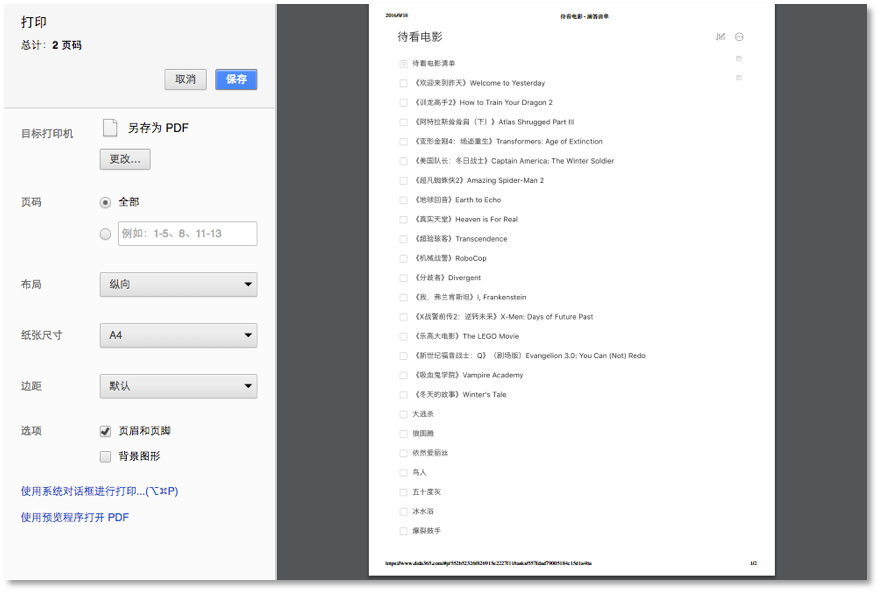
文件夹
文件夹是清单的合集,你可以拖动清单进行合并,自行设定文件夹名。
解散文件夹时,文件夹中的清单不会被删除,将独立出来显示在侧边栏。
